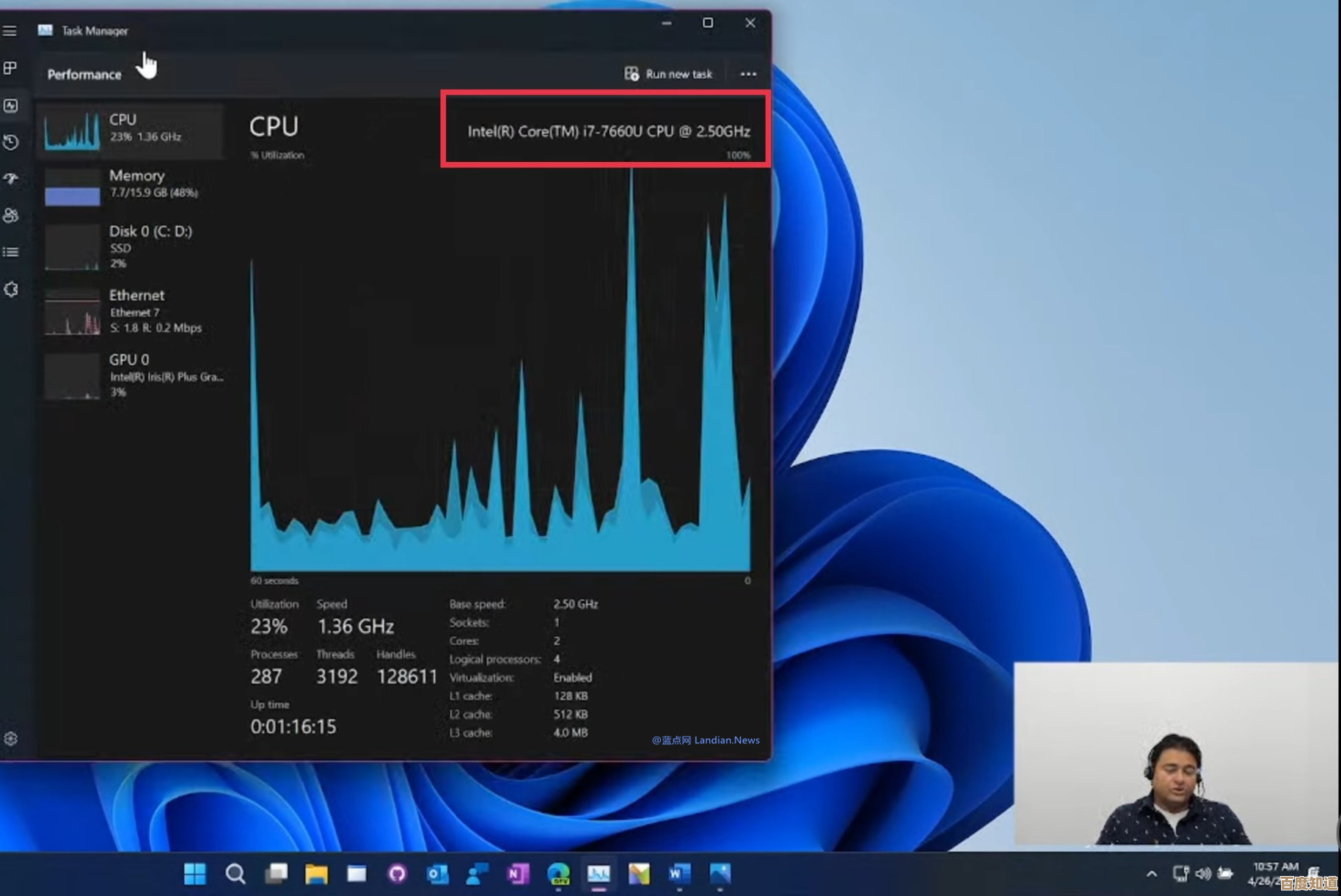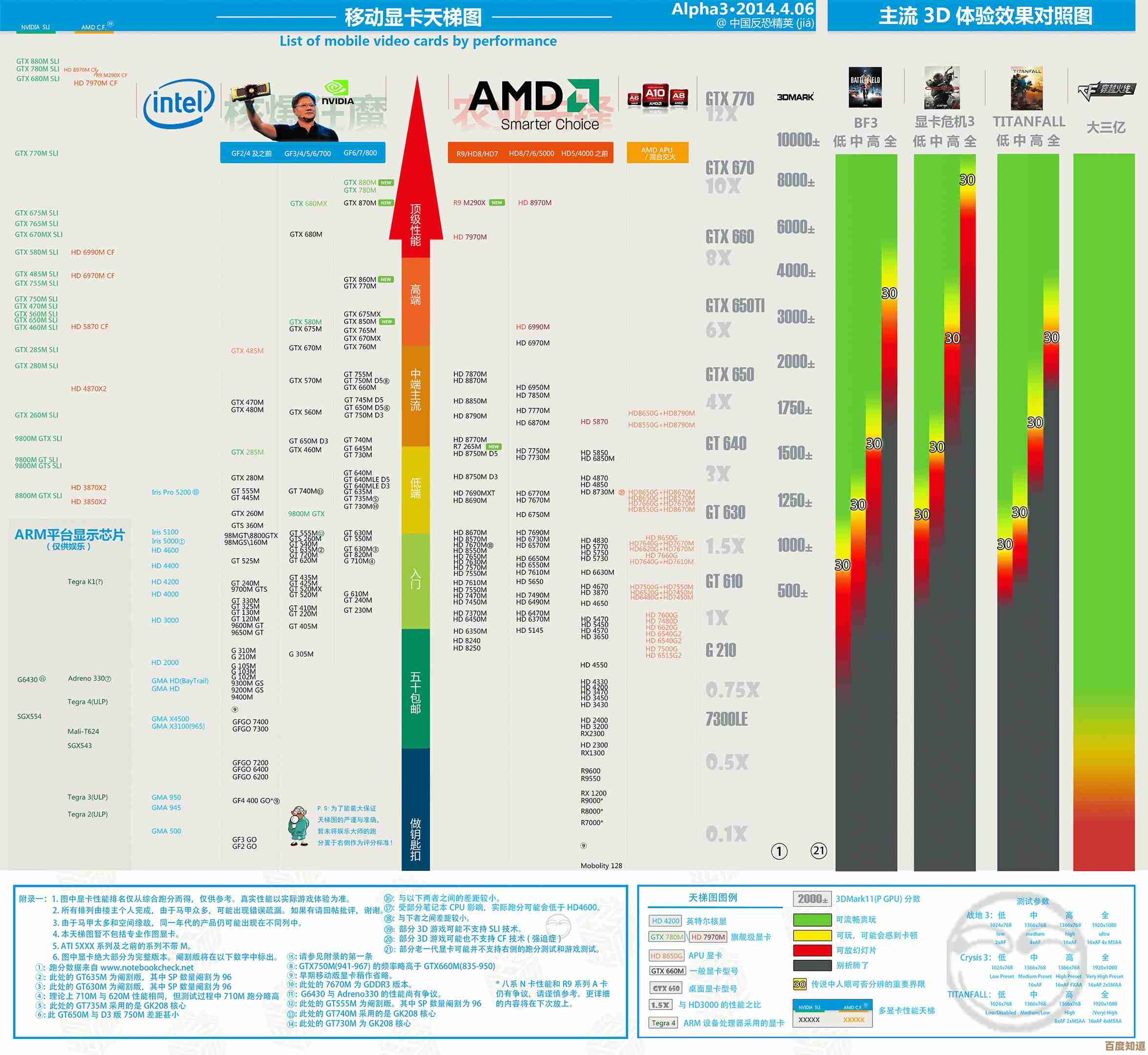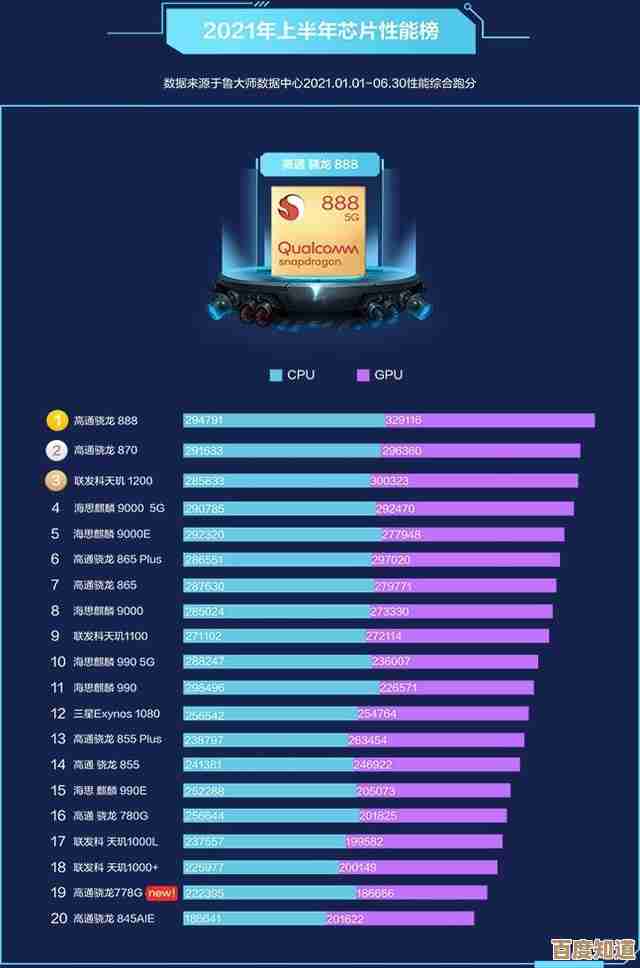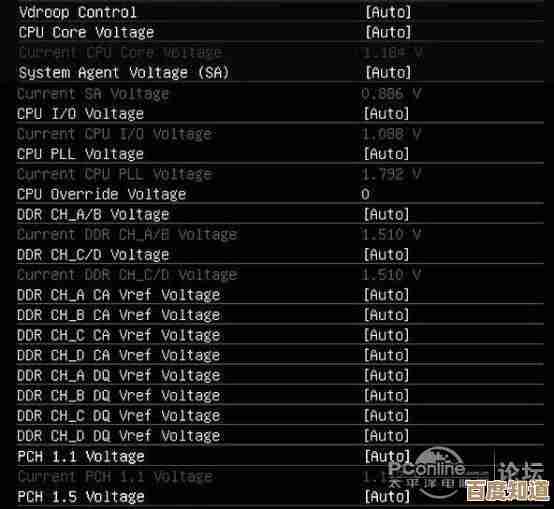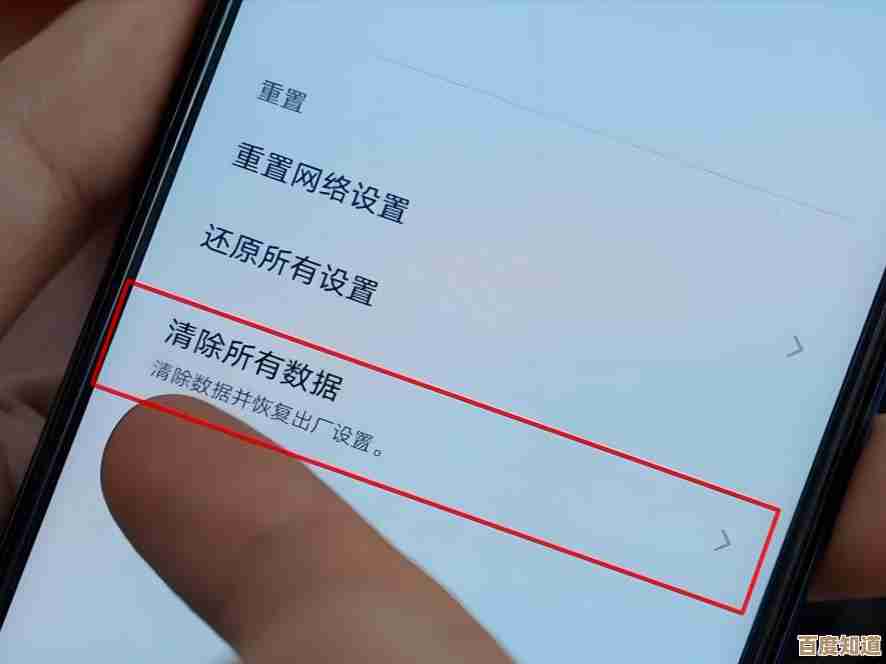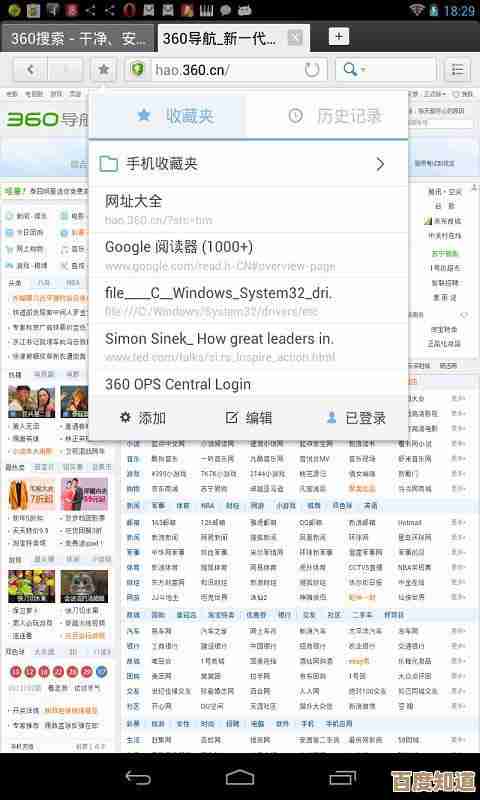快速识别蓝屏故障:从代码查询到系统修复的实用教程
- 问答
- 2025-10-23 19:59:04
- 2
哎,又蓝屏了!屏幕上那一抹刺眼的蓝色,配上那串冷冰冰的代码,真是让人心头一紧,火气“噌”一下就上来了,我刚写的文档还没保存呢……这种经历,估计谁都遇到过吧?别慌,今天咱就抛开那些教科书式的条条框框,就用最接地气的方式,聊聊怎么对付这个“蓝色幽灵”,我自己的经验,有点乱,但都是实战出来的。
第一步,肯定是看那个错误代码,对吧?比如什么 CRITICAL_PROCESS_DIED 或者 IRQL_NOT_LESS_OR_EQUAL 之类的,这些名字起得挺吓人,但其实它就是系统在崩溃前留给我们的最后线索,像案发现场的脚印,你不需要完全理解每个单词是啥意思,关键是把它记下来,有时候它闪得特别快,来不及看?没关系,重启后可以去Windows的事件查看器里翻日志,或者更简单的,系统盘(通常是C盘)根目录下有个叫 Windows\Minidump 的文件夹,里面会有扩展名为 .dmp 的转储文件,这里面就藏着详细的错误信息,不过说实话,我很少去啃那个dmp文件,太硬核了,我一般先记下代码再说。
记下代码之后干嘛?当然是……上网查!但这里有个小窍门,别光搜代码本身,比如你搜“0x0000001A”,结果可能海了去了,你得结合一下最近对电脑干了啥,你是不是刚插了个新U盘、换了条内存、或者更新了某个显卡驱动?我印象最深的一次,就是更新了一个号称性能提升的显卡驱动后,频繁蓝屏,代码每次都变,后来我回忆起来,把驱动回滚到旧版本,问题立马就解决了。“代码+近期操作” 这个组合拳,查起来效率高得多,网上的论坛,比如一些技术社区,里面很多都是真实用户的遭遇,比官方文档看起来更…有烟火气。
说到驱动,这绝对是蓝屏的重灾区,尤其是显卡驱动,有时候Windows自动更新的驱动反而会添乱,我的经验是,如果怀疑驱动,先去设备管理器里,看看有没有带黄色叹号的设备,有的话,试着卸载它,然后重启,让系统自己重新识别安装,或者,更彻底点,去显卡或主板官网,根据你的具体型号下载官方提供的最新(或者最稳定)的驱动,别用那些第三方驱动精灵之类的东西,它们有时候会给你带来更多麻烦,我吃过亏的。
硬件问题也挺常见的,内存条金手指氧化、松动,是经典病因,你可以试试把内存条拔下来,用橡皮擦轻轻擦一下金色的接触部分,再重新插紧,这个操作一定要完全断电,包括拔掉电源线,别嫌麻烦,还有硬盘,如果它有坏道,也会导致系统读取数据时崩溃,可以用系统自带的 chkdsk 命令检查一下,散热不好,CPU或显卡温度过高,电脑也会用蓝屏来抗议,清理一下风扇的灰尘,有时候有奇效,真的,我那台老笔记本,清完灰之后世界都安静了,蓝屏也少了。
如果以上这些都试过了,问题依旧,那可能就得考虑系统文件本身出问题了,这时候可以试试Windows自带的修复工具,在命令提示符(管理员模式)下,输入 sfc /scannow,让它扫描并修复受保护的系统文件,这个命令有时候能救急,再狠一点,用 DISM 命令来修复Windows映像,如果连这都不行,哎,可能就得考虑备份重要数据,然后重置系统了,这是最后的大招,虽然麻烦,但往往能解决一些特别顽固的、找不到根源的软件冲突。
说到底,处理蓝屏就像破案,需要耐心和一点点运气,别指望一次就能找到真凶,有时候就是各种因素凑在一块儿了,我的习惯是,保持系统简洁,别装太多乱七八糟的软件,定期清灰,驱动别追最新但求最稳,慢慢摸索,你也会形成自己的一套应对方法,毕竟,电脑这东西,你越了解它,它就越听话,希望这些零零碎碎的经验,能帮你下次面对蓝屏时,少一点烦躁,多一点从容吧。
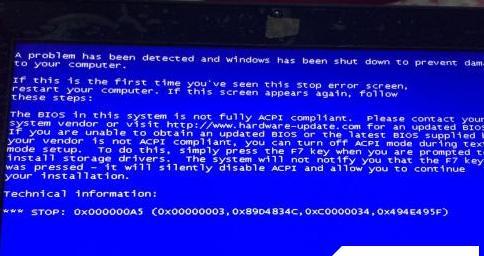
本文由革姣丽于2025-10-23发表在笙亿网络策划,如有疑问,请联系我们。
本文链接:http://www.haoid.cn/wenda/40071.html